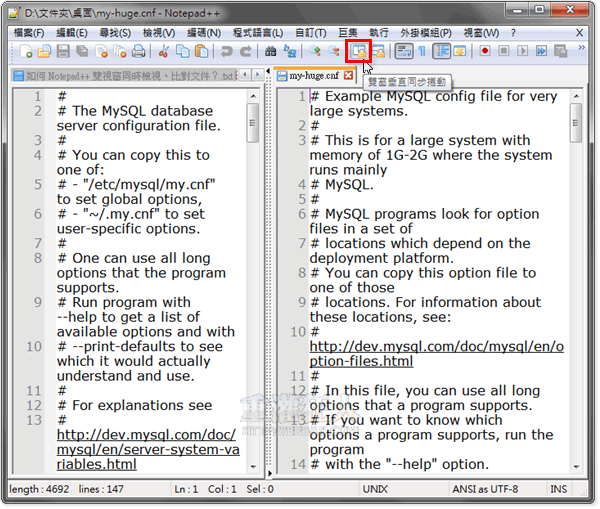Notepad++ 是個相當好用的免費純文字編輯器,除了內建的功能相當多之外,也支援外掛模組的方式擴充各方面的應用。以前我都用 UltraEdit 跟 Emeditor,後來都改用免費的 Notepad++ 來編輯程式、寫網站文章。
以下介紹一個簡單的小應用,如果你偶爾需要同時開啟兩個不同的文件來檢視、比對內容的話,該如何在分割視窗的兩邊同時展示兩個不同文件的內容呢?其實很簡單,就是按「檢視」→「現行文件移動 | 拷貝」,就可以了。
軟體名稱:Notepad++ 軟體下載:按這裡
使用方法:
第1步 在 Notepad++ 裡面開啟多個文件之後,依序按下「檢視」→「現行文件移動 | 拷貝」→「移至另一個視窗」,即可開啟分割視窗功能,並將目前文件丟到新的分割視窗去。
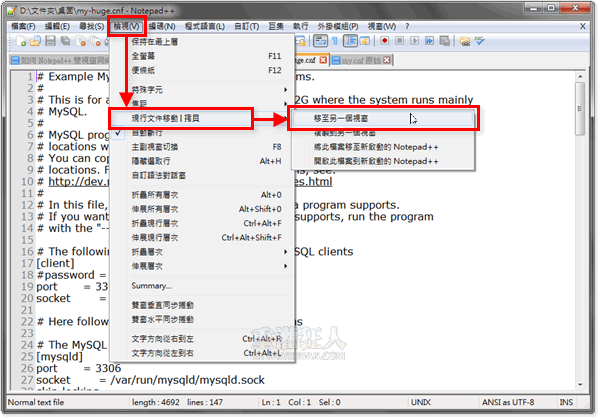
第2步 如下圖,把兩份文件丟到不同的分割視窗之後,就可以同時檢視、比對內容了。
如果希望能在捲動其中一份文件時另外一個文件也同時捲動的話,可以按一下工具列上的「雙窗垂直同步捲動」按鈕,即可輕鬆捲動、比對兩份文件。
延伸閱讀: